Brug Excel til at udregne en effektiv rente fra en nominel rente
Blandt Excels mere populære formler anvendes EFFECT-formlen ofte af finansielle fagfolk til at finde ud af en effektiv rente fra en nominel rente.
Excel kaldes også årlig procentsats (APR) og årligt procentuelt udbytte (APY), og Excel gør det nemt at beregne effektive realkreditlån, billån og småforrentede lånesatser fra de nominelle satser, som ofte er noteret af udlånsinstitutter.
Effektiv vs Nominelle Rentesatser
Nominelle renter er ofte citeret af udlånsinstitutter, fordi de kan gøre omkostningerne ved et lån til stede lavere end hvis de faktiske omkostninger ved lånet blev citeret. Dette skyldes, at der normalt er flere betalinger og renteberegninger foretaget i et år.
Antag at du tager et lån, der kræver månedlige betalinger. Som følge heraf beregnes renter også månedligt. Den nominelle rente, også kaldet årlig procentsats (APR), er simpelthen den månedlige rente (sige 1% pr. Måned) multipliceret med tolv (antal perioder om året). Dette siger ud til en 12% rentesats.

Men da renten er sammensat månedligt, er den faktiske eller effektive rentesats højere, fordi interessen i den nuværende måned forbinder renter i den foregående måned.
Som det viser sig, har et 12% APR (nominelt) rentelån en effektiv (APY) rente på omkring 12,68%.
På et lån med et liv på kun et år er forskellen mellem 12% og 12,68% minimal. På et langsigtet lån som et realkreditlån kan forskellen være betydelig.
Læs videre for at lære at bruge Excels EFFECT-formel til at beregne en effektiv rente (APY) fra en nominel rente (APR).
Brug Excels EFFECT-formel
Antag, at du vil finde ud af den effektive rente (APY) fra et lån på 12% nominel rente (APR), der har månedlig sammensætning. Du har oprettet dit Excel-regneark for at se ud som det nedenfor.
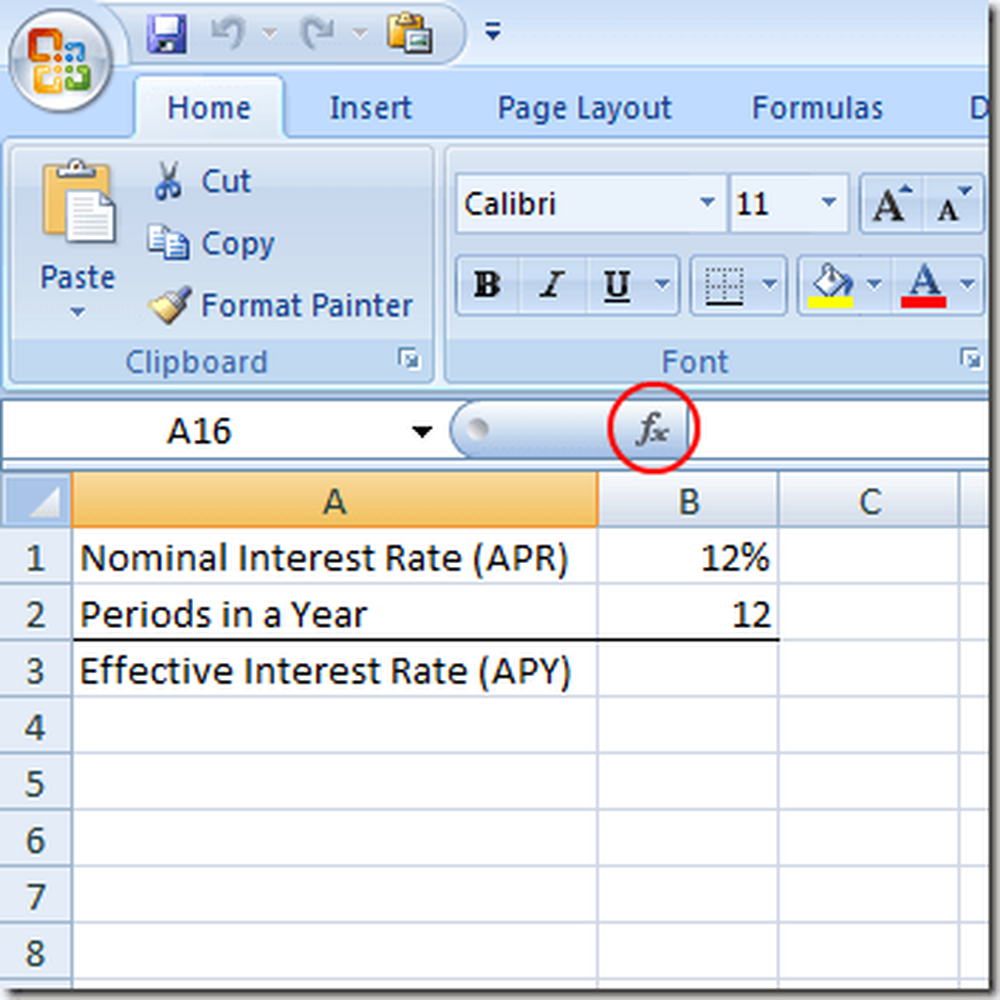
Bemærk, at vi har den nominelle rente (APR) i celle B1 og antallet af betalingsperioder i celle B2.
For at finde ud af den effektive rente (APY), klik på cellen på B3, klik på Indsæt funktion knappen, og vælg Finansiel fra drop-down menuen mærket Eller vælg en kategori.
Find og klik på funktionen med titlen EFFEKT og klik derefter på Okay knap.
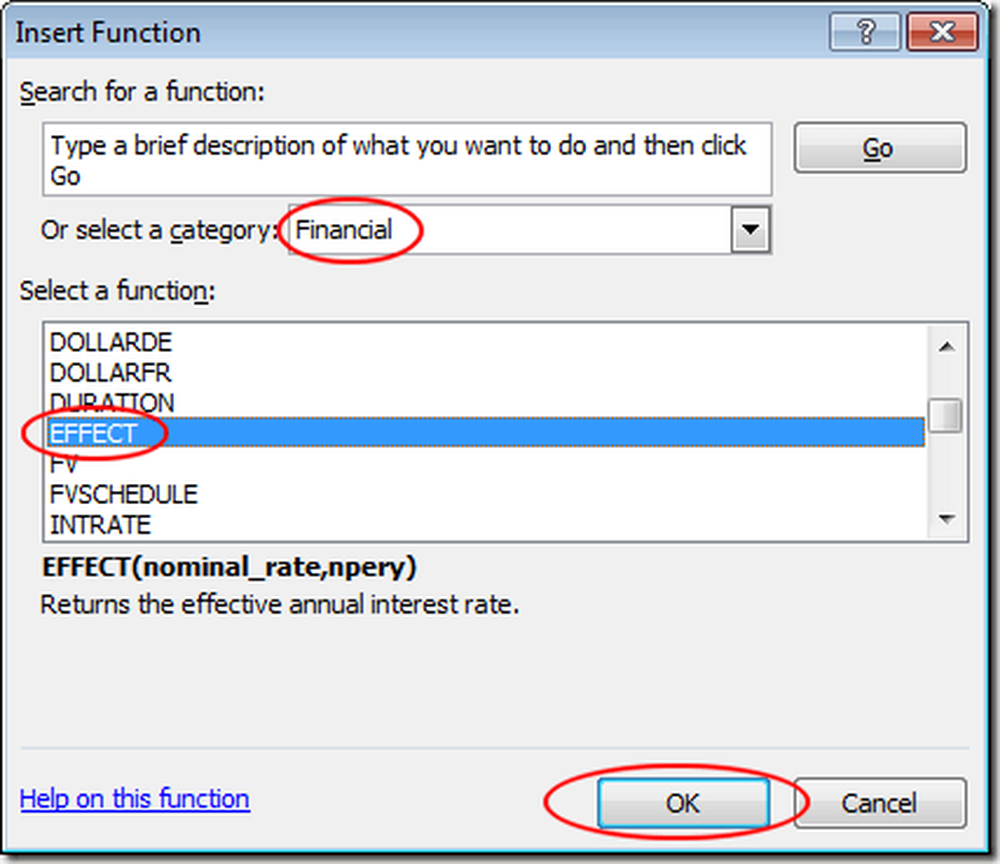
Dette åbner op for Funktioner Argument vindue. I nominal_rate boks, skriv ind B1 og i Npery boks, skriv ind B2. Klik derefter på Okay knap.
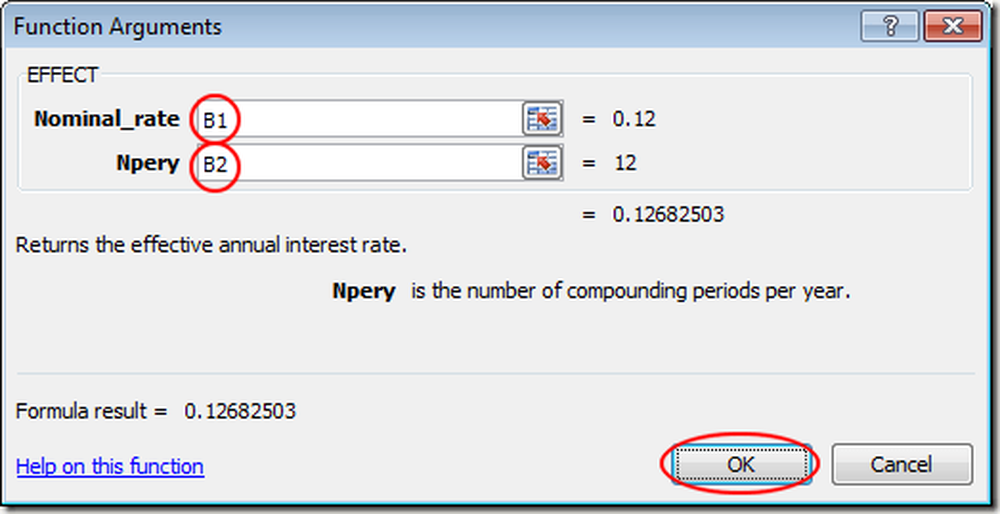
Bemærk, at Excel placerer figuren 0,1268 i B3 celle. Hvis du foretrækker det, kan du ændre formatet på B3 celle til en procent.
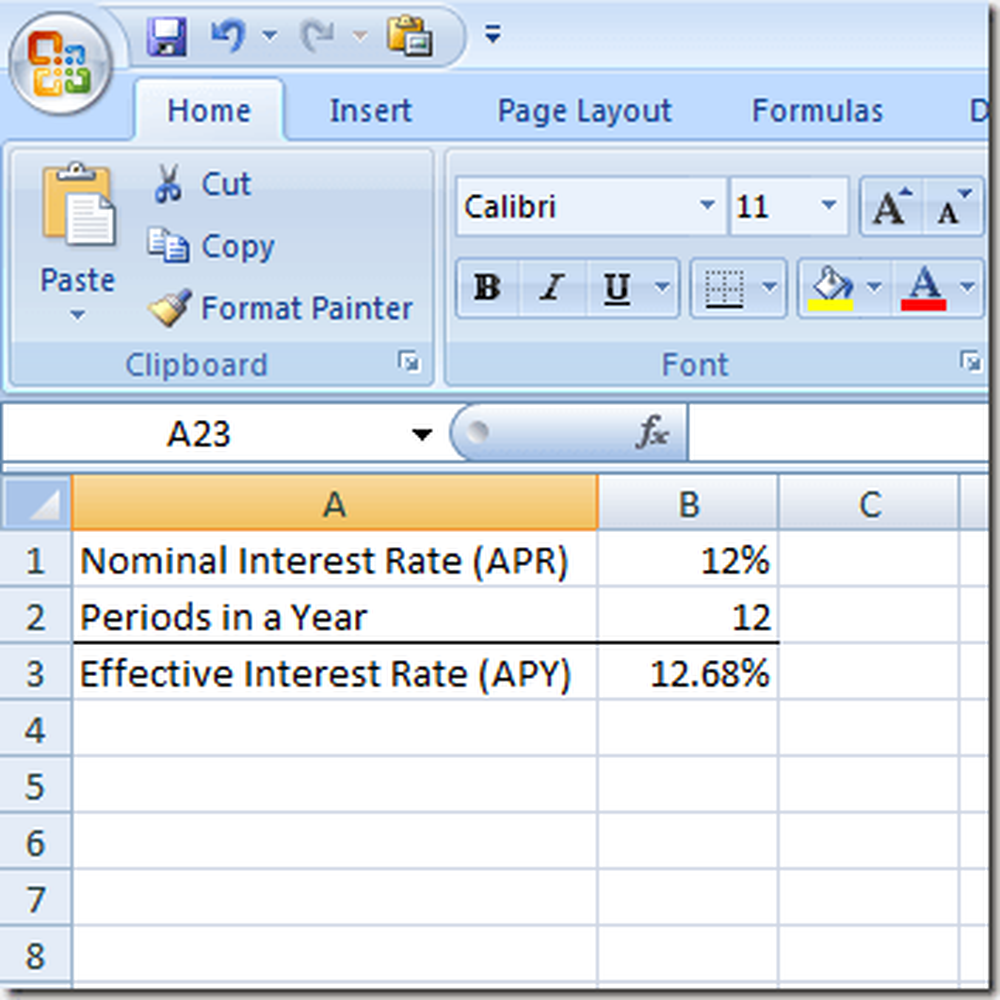
Bemærk at du nu kan ændre værdierne i begge B1 og B2 og Excel beregner den effektive rentesats (APY) i cellen B3. For eksempel ændrer den nominelle rente (APR) i B1 til 6% og den effektive rentesats (APY) i B3 ændres til 6,17%.
Bruger EFFEKT funktion i Excel, kan du finde ud af enhver effektiv rente givet en nominel sats og antallet af sammensatte perioder om et år.




